SQL Server Reporting Services (SSRS) 中的新功能
適用於:SQL Server 2016 (13.x) Reporting Services 和更新版本 ❌ Power BI 報表伺服器
了解不同版本 SQL Server Reporting Services 的新功能。 本文章涵蓋主要功能領域,並會在發行新的項目時更新。
如需 SSRS 的詳細資訊,請參閱什麼是 SQL Server Reporting Services (SSRS)。
如需 Power BI 報表伺服器的資訊,請參閱 Power BI 報表伺服器的新功能。
SQL Server 2022 Reporting Services
從 Microsoft 下載中心下載 SQL Server 2022 Reporting Services。
此版本引進新的 SQL Server 2022 (16.x) Reporting Services (SSRS)。 創新、建立和設計工作專注於確保所有人都能達成更多目標。 包容性設計反映人們如何適應周遭世界。 在此新版 SSRS 中,顯著的協助工具改善可確保使用者獲得更廣泛的授權和可用性。 此版本包括:
- 新 Windows OS (作業系統) 和 Windows Server 的增強 Windows 朗讀程式支援
- 安全性增強功能
- 使用 Angular 改善瀏覽器效能
- 輔助工具錯誤修正
- SQL Server 2022 (16.x) 執行個體報表伺服器目錄支援
- 可靠性更新
已更新的入口網站
入口網站已更新為現代外觀。
] Reporting Services 入口網站的螢幕擷取畫面。](media/report-server-2022-web-portal.png?view=sql-server-2017)
已淘汰的功能
在 2020 年,宣佈取代下列報表伺服器功能:釘選到 Power BI、行動報表和行動報表發行工具。 從 SQL Server 2022 (16.x) 開始,這些功能已從 SQL Server 版本中移除,而且不再受到支援。 SQL Server 2016、SQL Server 2017 和 SQL Server 2019 會在維護模式中支援,直到現有客戶的終止服務 (EOS) 為止。
當功能已被取代時,其僅會處於維護模式。 沒有任何新的功能開發,包括與新功能互通性相關的變更。 已被取代的功能通常會在未來的版本予以保留,以讓升級更容易。 不過,在極少數的情況下,如果該功能限制未來創新,則可能會從 Reporting Services 中永久移除該功能。
注意
針對新的開發工作,請勿使用已被取代的功能。
SQL Server 2019 Reporting Services
從 Microsoft 下載中心下載 SQL Server 2019 Reporting Services。
Azure SQL 受控執行個體支援
現在,可以在裝載於虛擬機器 (VM) 或您資料中心的 Azure SQL 受控執行個體 (MI) 中,裝載用於 SSRS 的資料庫目錄。 支援僅限於連線到 SQL MI 的資料庫認證。
Power BI Premium 資料集支援
您可以使用 Microsoft 報表產生器或 SQL Server Data Tools (SSDT) 連線到 Power BI 資料集。 接著,您就可以使用 SQL Server Analysis Services (SSAS) 連線能力,將這些報表發佈至 SSRS 2019,並使用預存 Windows 使用者名稱和密碼來啟用此案例。 如需 SSAS 的詳細資訊,請參閱 SQL Server Analysis Services 的新功能
報表元素的 AltText (替代文字) 支援
您撰寫報表時,可以使用工具提示來指定報表上每個元素的文字。 螢幕助讀程式技術會正確識別這些工具提示。
Microsoft Entra 應用程式 Proxy 支援
注意
Microsoft Entra ID 先前稱為 Azure Active Directory (Azure AD)。
若使用 Microsoft Entra 應用程式 Proxy,您就不再需要管理自己的 Web 應用程式 Proxy,以允許透過 Web 或行動裝置應用程式進行安全存取。
自訂標頭
針對符合所指定 RegEx 模式的 URL 設定標頭值。 您可以使用有效的 XML 來更新自訂標頭值,以設定所選要求 URL 的標頭值。 系統管理員可以在 XML 中新增任意數目的標頭。 如需詳細資訊,請參閱自訂標頭。
透明資料加密
針對 Enterprise 和標準版本,SQL Server 2019 (15.x) 支援 SSRS 目錄資料庫的透明資料加密 (TDE)。
Microsoft 報表產生器更新
新發行的報表產生器版本與 2016、2017 和 2019 版 Reporting Services 完全相容。 其也與所有已發行和支援的 Power BI 報表伺服器版本相容。
SQL Server 2017 Reporting Services
從 Microsoft 下載中心下載 SQL Server 2017 Reporting Services。
報表的註解
報表有註解可供使用。 註解可以新增檢視方塊,並協助您與其他人共同作業。 您也可以在留言內包含附件。
![報表上 [註解] 按鈕的螢幕擷取畫面。](media/what-s-new-in-sql-server-reporting-services-ssrs/report-server-comments.png?view=sql-server-2017)
如需詳細資訊,請參閱新增報表伺服器中報表的註解 - Power BI 報表伺服器。
REST API 支援
為了進行現代化應用程式的開發和自訂,SSRS 支援完全符合 OpenAPI 的 RESTful API。 如需完整 API 規格的資訊,請參閱 SwaggerHub。
查詢設計工具支援 Data Analysis Expressionss (DAX)
在 Report Builder 和 SSDT 中,您可以針對支援的 SSAS 表格式資料模型建立原生 DAX 查詢。 在這兩個工具中使用查詢設計工具來拖放您想要的欄位。 DAX 查詢隨即會為您產生。
如需詳細資訊,請參閱 Reporting Services 部落格。
注意
您只能搭配使用 DAX 的查詢設計工具與 SQL Server 2016+ 內建的 SSAS 表格式資料來源。
SharePoint 整合模式已被取代
SQL Server 2016 之後已取代 SharePoint 整合模式。 若要將 Reporting Services 報表新增至 SharePoint,請使用 SharePoint 網站上的報表檢視器網頁組件 - Reporting Services。
SQL Server 2016 Reporting Services
Reporting Services Web 服務
有新的 Reporting Services 入口網站可供使用。 更新的入口網站包含
- 關鍵效能指標 (KPI)
- 行動報表
- 編頁報告
- Excel 檔案
- Power BI Desktop 檔案
此入口網站會取代舊版中的報表管理員。
若要建立行動報表,您需要行動報表發行工具。
注意
SQL Server 行動報表發行工具已針對 SQL Server Reporting Services 2019 之後的所有 SQL Server Reporting Services 版本已退場。 其會從 SQL Server Reporting Services 2022 和 Power BI 報表伺服器開始中止。
如需入口網站的詳細資訊,請參閱報表伺服器的入口網站 (原生模式)。
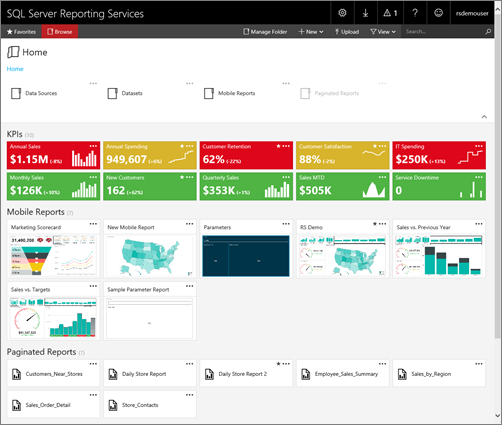
入口網站的自訂商標
您可以使用商標套件,以組織的標誌和色彩自訂入口網站。
如需自訂商標的詳細資訊,請參閱建立入口網站品牌。
入口網站中的 KPI
直接在入口網站中建立 KPI,讓其與目前資料夾內容相關。 建立 KPI 時,您可以選擇資料集欄位並彙總它們的值。 您也可以選取相關內容,以鑽研至更多詳細資料。
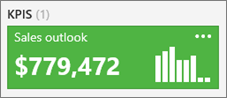
如需詳細資訊,請參閱 使用 Reporting Services 中的 KPI。
行動報表
Reporting Services 行動報表是針對各種外形規格最佳化的專用報表。 他們為使用者存取行動裝置上的報表提供最佳體驗。 行動報表具備各種視覺效果,從時間、類別和比較圖表到矩形式樹狀結構圖和自訂的對應。
將行動報表連接到資料來源範圍,包括內部部署 SQL Server Analysis Services 多維度和表格式資料。 您可以將行動報表的欄位放置在具有可調整方格資料列和資料行的設計介面上。 富彈性的行動報表元素會自動調整以符合任何畫面大小。 將行動報表儲存至報表服務伺服器,並在瀏覽器或 Power BI 行動版應用程式中加以檢視和互動。 您可使用下列行動裝置類型來存取報告:
- iPad
- iPhone
- Android 手機
- 任何 Windows 裝置
行動報表發行工具
SQL Server 行動報表發行工具可讓您建立 SQL Server 行動報表,並將其發佈至您的 Reporting Services 入口網站。
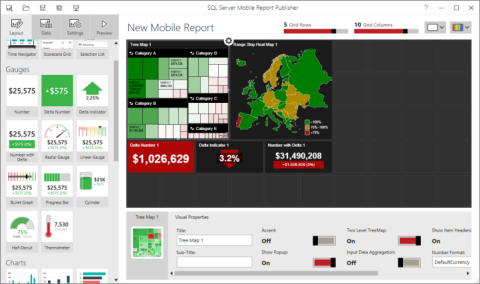
如需詳細資訊,請參閱 使用 SQL Server 行動報表發行工具建立行動報表。
裝載於 Reporting Services 的 SQL Server 行動報表可在 Power BI Mobile 應用程式中使用
iPad 和 iPhone 上適用於 iOS 的 Power BI 行動裝置應用程式可以顯示裝載於本機報表伺服器的 SQL Server 行動報表。

根據預設,您必須進行幾項組態變更才能連接。 如需如何允許 Power BI Mobile 應用程式連接到報表伺服器的詳細資訊,請參閱 啟用報表伺服器進行 Power BI 行動存取。
SharePoint 模式和 SharePoint 2016 支援
SQL Server 2016 (13.x) Reporting Services 支援與 SharePoint 2013 和 SharePoint 2016 的整合。
如需詳細資訊,請參閱
- 支援的 SharePoint 與 Reporting Services 伺服器組合
- 尋找適用於 SharePoint 產品之 Reporting Services 增益集的位置
- 以 SharePoint 模式安裝 Reporting Services 2016
Microsoft .NET Framework 4 支援
SSRS 支援目前的 Microsoft .NET Framework 4 版本,包括 4.0 版和 4.5.1 版。 如果尚未安裝 .NET Framework 4.x 版,SQL Server 安裝程式會在功能安裝步驟過程中安裝 .NET 4.0。
報表改進
HTML 5 轉譯引擎:新的 HTML5 轉譯引擎以 Web「完整」標準模式及新式瀏覽器為目標。 新的轉譯引擎不再依賴幾種舊瀏覽器使用的 quirks 模式。
如需瀏覽器支援的詳細資訊,請參閱 Reporting Services 和 Power View 的瀏覽器支援。
編頁報告:使用樣式更新的圖表、量測計、地圖和其他資料視覺效果,以設計美觀的編頁報告。
樹狀圖和放射環狀圖:使用樹狀圖 ![]() 和放射環狀圖
和放射環狀圖 ![]() 增強報表,這是顯示階層式資料的不錯方式。 如需詳細資訊,請參閱 SQL Server Reporting Services 的編頁報告中的樹狀圖和放射環狀圖。
增強報表,這是顯示階層式資料的不錯方式。 如需詳細資訊,請參閱 SQL Server Reporting Services 的編頁報告中的樹狀圖和放射環狀圖。
內嵌報表:使用 iframe 及網址參數,將行動報表和編頁報告內嵌到其他網頁和應用程式中。
將報表項目釘選到 Power BI 儀表板:在入口網站中檢視報表時,可以選取報表項目,並將其釘選到 Power BI 儀表板。 可釘選的項目包括圖表、量測計面板、地圖和影像。 您可以:
- 選取包含欲釘選之儀表板的群組。
- 選取要將項目釘選至的儀表板。
- 選取您要排程的更新頻率。
![[釘選到 Power BI 儀表板] 對話方塊的螢幕擷取畫面。](media/ssrs-pin-to-powerbi.png?view=sql-server-2017)
注意
Reporting Services 訂用帳戶會管理報表重新整理。 釘選項目之後,您可以編輯訂閱並設定不同的重新整理排程。
如需詳細資訊,請參閱 Power BI 報表伺服器整合 (Configuration Manager) 和將 Reporting Services 編頁報告項目釘選到 Power BI 儀表板。
PowerPoint 轉譯及匯出:Microsoft PowerPoint (.pptx) 格式是新的 SQL Server 2016 (13.x) Reporting Services 或更新版本 (SSRS) 轉譯延伸模組。 您可以使用 .pptx 格式從下列常用應用程式匯出報表:報表產生器、報表設計師 (在 SSDT 中) 和入口網站。 如需範例,下圖顯示了入口網站的匯出功能表。
![已醒目提示 PowerPoint 選項的 [匯出] 清單的螢幕擷取畫面。](media/ssrs-export-powerpoint.png?view=sql-server-2017)
您也可以對訂閱輸出選取 .pptx 格式,並使用報表伺服器 URL 存取來轉譯及匯出報表。 例如,向您瀏覽器中新增下列網址命令會從報表伺服器的具名執行個體匯出報表。
https://servername/ReportServer_THESQLINSTANCE/Pages/ReportViewer.aspx?%2freportfolder%2freport+name+with+spaces&rs:Format=pptx
如需詳細資訊,請參閱使用 URL 存取匯出報表。
PDF 在遠端列印取代 ActiveX:[報表檢視器] 工具列會使用 PDF 列印,而非 ActiveX 控制項。 包含 Microsoft Edge 在內的大多數瀏覽器都支援新的報表檢視器。 不再需要下載任何 ActiveX 控制項。 根據您使用的瀏覽器以及已安裝的 PDF 檢視應用程式和服務,Reporting Services 會開啟 [列印] 對話方塊以列印您的報表,或者您可下載 .PDF 檔案。 身為系統管理員,您仍然可以從 Management Studio 停用用戶端列印。
如需詳細資訊,請參閱啟用和停用 Reporting Services 的用戶端列印。
![PDF 報表的 [列印] 對話框螢幕擷取畫面。](media/ssrs-pdf-printing.png?view=sql-server-2017)
訂用帳戶改進
| 功能 | 描述 | 支援的伺服器模式 |
|---|---|---|
| 啟用和停用訂閱 | 新的使用者介面選項可讓您快速停用及啟用訂用帳戶。 停用的訂用帳戶會維持其中的其他組態屬性,例如排程,並且可以輕鬆啟用。![[啟用]、[停用] 和 [刪除] 選項的螢幕擷取畫面。](media/ssrs-enable-disable-subscriptions.png?view=sql-server-2017)
如需詳細資訊,請參閱 Disable or Pause Report and Subscription Processing。 |
原生模式 |
| 訂用帳戶描述 | 您可以在建立新訂用帳戶時,在訂用帳戶屬性中加入報表的描述。 該描述會加到訂閱摘要頁面上。 | SharePoint 與原生模式 |
| 變更訂用帳戶擁有者 | 加強的使用者介面可讓您變更訂用帳戶的擁有者。 舊版 Reporting Services 可讓系統管理員使用指令碼變更訂閱擁有者。 從 SQL Server 2016 (13.x) 版開始,您可以透過使用使用者介面或指令碼來變更訂用帳戶擁有者。 有使用者離開或在組織中變更角色時,便需要進行變更訂閱擁有者這項一般管理工作。 | SharePoint 與原生模式 |
| 檔案共用訂用帳戶的共用認證 | 這是此版本的新功能,您的 Reporting Services 系統管理員可以設定單一檔案共用帳戶,供多個訂閱使用。 檔案共用帳戶是在 Reporting Services 原生模式組態管理員的 [指定檔案共用帳戶] 中設定。 在 [訂用帳戶設定] 頁面上,選取 [使用檔案共用帳戶]。 您針對目的檔案共用,使用特定認證設定個別訂閱。 您也可以混用這兩種方法,讓某些檔案共用訂用帳戶使用中央檔案共用帳戶,而其他訂用帳戶則使用特定認證。 |
原生模式 |
SQL Server Data Tools (SSDT)
此新版 SSDT 包含 SQL Server 2016 (13.x) Reporting Services 或更新版本 (SSRS) 的專案範本:[報表伺服器專案精靈] 與 [報表伺服器專案]。 如需下載 SSDT 的資訊,請參閱安裝 SQL Server Data Tools (SSDT)。
報表產生器改進
新的 Report Builder 使用者介面:核心 Report Builder 使用者介面現在具有 UI 元素經過簡化的更新外觀與風格。
| 新增 | Previous |
|---|---|
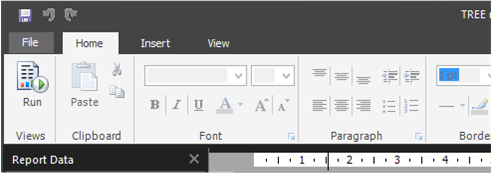
|
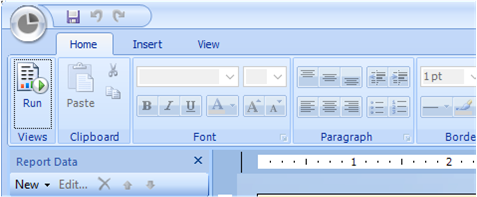
|
自訂參數窗格: 您現在可以自訂參數窗格。 使用 Report Builder 中的設計介面,您可以將參數拖曳到參數窗格中的特定資料行及資料列。 您可以新增及移除資料行以變更窗格配置。 如需詳細資訊,請參閱自訂編頁報告中的參數窗格 (報表產生器)。
高 DPI 支援:Report Builder 支援高 DPI 縮放比例及裝置。 如需高 DPI 的詳細資訊,請參閱:
![[報表資料] 窗格中 [參數] 列表的螢幕擷取畫面,以及所選參數的參數窗格。](media/ssrs-customizeparameter-parameterlist-reportdatapane.png?view=sql-server-2017)